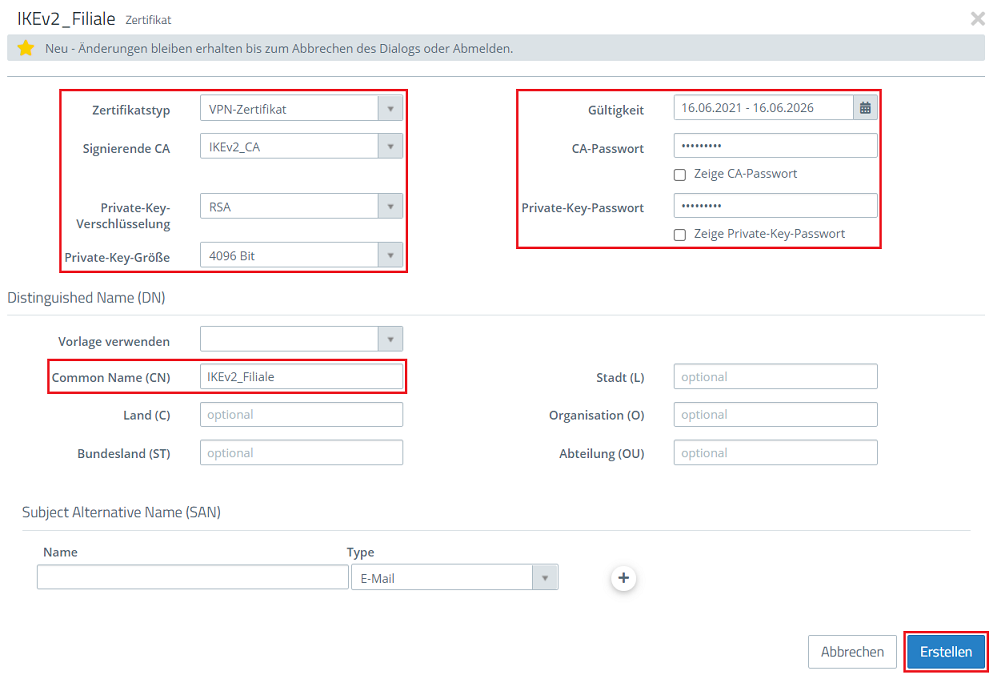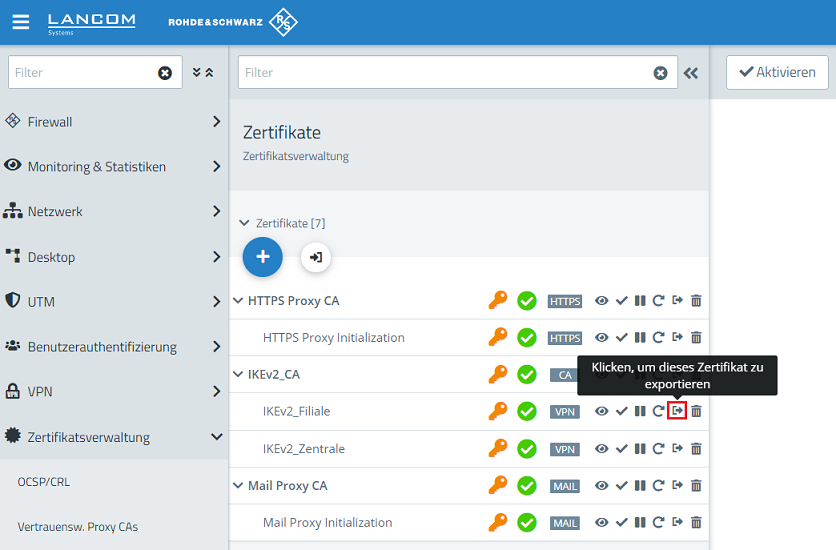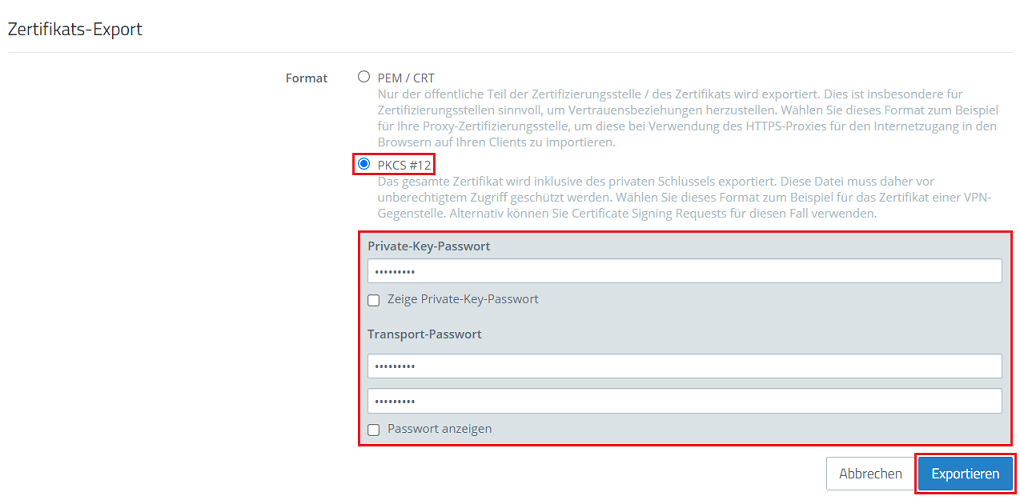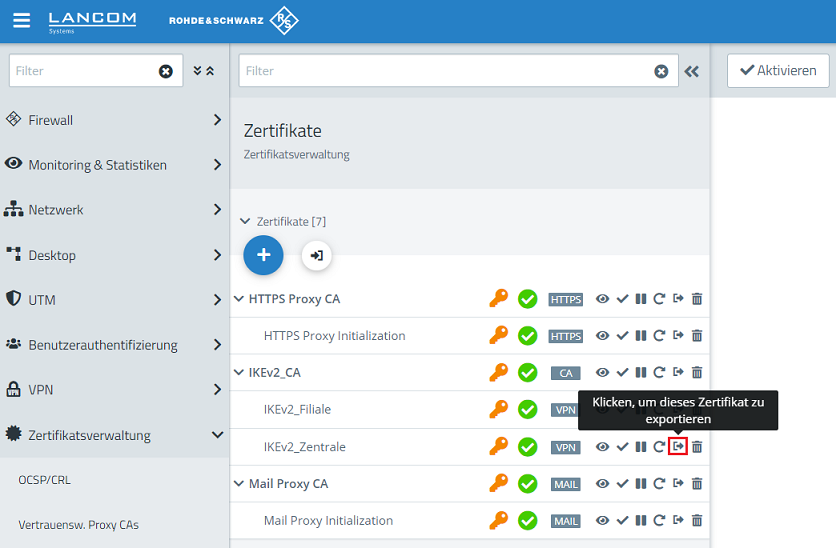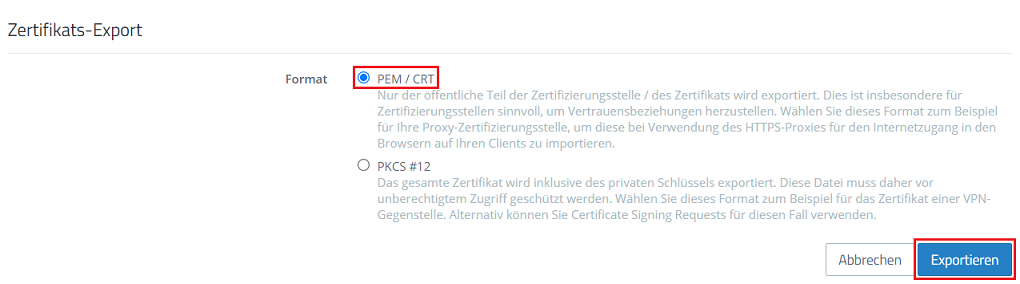...
- Zertifikatstyp: Wählen Sie im Dropdownmenü die Option VPN-Zertifikat aus.
- Signierende CA: Wählen Sie im Dropdownmenü die in Schritt 1.1.2 erstellte CA aus.
- Private-Key-Verschlüsselung: Stellen Sie sicher, dass die Option RSA ausgewählt ist.
- Private-Key-Größe: Wählen Sie im Dropdownmenü die Option 4096 Bit aus.
- Common Name (CN): Vergeben Sie einen aussagekräftigen Common Name für das Zertifikat der Filiale (in diesem Beispiel IKEv2_Filiale).
- Gültigkeit: Wählen Sie eine Laufzeit für die CA aus. Eine VPN-Zertifikat für eine Site-to-Site VPN-Verbindung, daher wird diese in diesem Beispiel auf 5 Jahre gesetzt.
- CA-Passwort: Hinterlegen Sie das in Schritt 1.1.2 vergebene Private-Key-Passwort.
- Private-Key-Passwort: Vergeben Sie ein Passwort für den Private Key. Dieses dient dazu den Private Key zu verschlüsseln.
1.1.5 Klicken Sie in der Zertifikatsverwaltung bei dem Zertifikat der Filiale auf die Schaltfläche zum Export.
1.1.6 Wählen Sie als Format die Option PKCS #12 aus, tragen die Passwörter ein und klicken auf Exportieren:
- Private-Key-Passwort: Tragen Sie das Private-Key-Passwort ein, welches Sie in Schritt 1.1.4 vergeben haben.
- Transport-Passwort: Tragen sie ein Passwort ein. Dieses wird beim Import des Zertifikates auf der Unified Firewall in der Filiale benötigt.
1.1.7 Klicken Sie in der Zertifikatsverwaltung bei dem Zertifikat der Zentrale auf die Schaltfläche zum Export.
1.1.88 Wählen Sie als Format die Option PEM aus und klicken auf Exportieren.
1.2 Einrichtung der VPN-Verbindung:
...